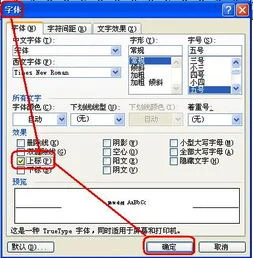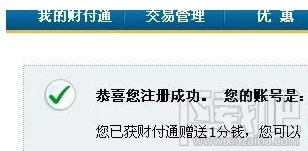IF 函数是 Excel 中最常用的函数之一,它可以对值和期待值进行逻辑比较。IF 函数最简单的形式表示:如果(内容为 True,则执行某些操作,否则就执行其他操作)因此 IF 语句可能有两个结果。第一个结果是比较结果为 True,第二个结果是比较结果为 False。如果想要直接跳到使用多个 IF 语句函数细节简单 IF 示例=IF(C2=”Yes”,1,2)在上面的示例中,单元格 D2 表示:如果(C2 等于 Yes,则返回 1,否则就返回 2)=IF(C2=1,”Yes”,”No”)在此示例中,单元格 D2 中的公式表示:如果(C2 等于 1,则返回 Yes,否则就返回 No)如你所见,IF 函数可用于计算文本和数值。它还可用于计算错误。不仅可以检查一项内容是否等于另一项内容并返回单个结果,而且还可以根据需要使用数学运算符并执行其他计算。此外,还可将多个 IF 函数嵌套在一起来执行多个比较。注意: 如果要在公式中使用文本,需要将文字用引号括起来(例如“Text”)。唯一的例外是使用 TRUE 和 FALSE 时,Excel 能自动理解它们。如何开始开始编写 IF 语句的最好方法是思考你想要实现什么目的。你想要进行什么比较?很多时候编写 IF 语句就和在脑中进行逻辑思考一样简单:“如果满足此条件应该怎样和如果不满足此条件应该怎样?”始终应该确保你的步骤遵循逻辑进展,否则公式就不会按照你认为的方式执行。创建复杂(嵌套)IF 语句时这一点尤其重要。更多 IF 示例=IF(C2>B2,”Over Budget”,”Within Budget”)在上面的示例中,D2 中的 IF 函数表示如果(C2 大于 B2,则返回“Over Budget”,否则就返回“Within Budget”)=IF(C2>B2,C2-B2,0)在上面的示例中,函数会返回一个数学运算,而不是文本结果。E2 中的公式表示如果(实际值大于预算,则从实际金额中减去预算金额,否则就不返回任何结果)。=IF(E7=”Yes”,F5*0.0825,0)在此示例中,F7 中的公式表示如果(E7 = “Yes”,则计算 F5 * 8.25% 的总金额,否则就不应该付销售税,因此返回 0)最佳做法 - 常量在最后一个示例中,可以看到两项都是 “Yes”,并且销售税率 (0.0825) 直接输入在公式中。通常来说,将文本常量(可能需要时不时进行更改的值)直接代入公式的做法不是很好,因为将来很难找到和更改这些常量。最好将常量放入其自己的单元格,一目了然,也便于查找和更改。在这个示例中这样做没关系,因为只有一个 IF 函数,并且销售税率很少变化。即使销售税率有变化,在公式中进行更改也很容易。使用 IF 检查单元格是否为空白有些时候,你需要检查单元格是否为空白,通常是因为你可能不希望公式没有输入值就显示结果。此情况下,将 IF 与 ISBLANK 函数搭配使用:=IF(ISBLANK(D2),Blank,Not Blank)这表示如果(D2 为空白,则返回“Blank”,否则,将返回“Not Blank”)。还可以针对“Not Blank”条件同样轻松地使用自己的公式。在下一个示例中,我们将使用 ,而不是 ISBLANK。 实际上意味着“没有内容”。=IF(D3=,Blank,Not Blank)此公式表示如果(D3 没有内容,则返回“Blank”,否则返回“Not Blank”)。下面的示例是使用 “” 防止公式在从属单元格空白时进行计算的一种十分常见的方法:=IF(D3=,,YourFormula())如果(D3 没有内容,则不返回内容,否则,将计算你的公式)。
若A2单元格里面的数据是你所谓的N,则可以在B2单元格输入公式:=IF(A2300))应该就是你要的结果了